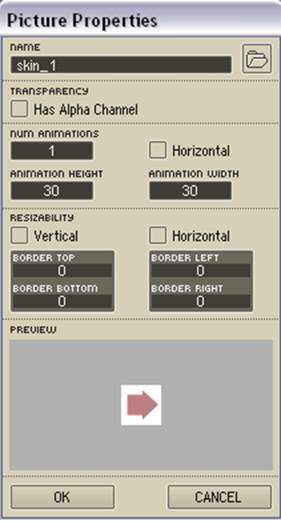|
|
|
Архитектура Астрономия Аудит Биология Ботаника Бухгалтерский учёт Войное дело Генетика География Геология Дизайн Искусство История Кино Кулинария Культура Литература Математика Медицина Металлургия Мифология Музыка Психология Религия Спорт Строительство Техника Транспорт Туризм Усадьба Физика Фотография Химия Экология Электричество Электроника Энергетика |
Диалог свойств рисунка (Picture Properties Dailog)
Вы можете загрузить картинку используя раскрывающееся меню Select Picture в свойствах некоторых объектов. Чтобы загрузить картинку с диска, выберите Open from File…, чтобы загрузить картинку из памяти просто выберите ее имя из списка. Открытие картинки с диска автоматически вызывает диалог Picture Properties. Здесь можно настроить все параметры, относящиеся к картинке. Заметим, что все изображения, которые уже загружены в ансамбль, доступны любому объекту (через его соответствующее меню выбора рисунка). Для использования одной загруженной картинки несколько раз практически не требуется дополнительной памяти для ансамбля. Так, если вы работаете с относительно небольшим количеством картинок, можно использовать их сколько угодно раз, без угрозы заполнения памяти компьютера. Как только картинка загружена в объект, в меню становится доступным пункт Picture Properties…, с помощью которого вы в любое время можете откорректировать параметры рисунка. Примите во внимание, что все изменения параметров рисунка будут применены ко всем случаям применения картинки в ансамбле.
Диалог Picture Properties имеет следующие настройки: Name – здесь можно задать новое имя картинки для внутреннего использования. Имя файла-оригинала при этом не изменяется. Transparency. Has Alpha Channel– включает и выключает возможность использования маски прозрачности картинки. Animation. С помощью этой опции можно разбить одну многосоставную картинку в несколько различных картинок (кадров). Каждый кадр будет иметь свой порядковый номер 0… N-1, где N – это общее количество кадров в анимации. Анимационные кадры – это обычно одноразмерные вертикальные «отрезы» одной очень длинной картинки; например, изображение 128 положений регулятора, расположенных позади друг друга, показывающие все положения регулятора. Отобразите все эти кадры по порядку, и вы увидите, как регулятор будет двигаться от своего положения минимума до максимума. Также можно использовать горизонтальные кадры, если активировать опцию Horisontal, но рекомендуется придерживаться расположения кадров по вертикали, потому что Reaktor должен производить больше вычислений, чтобы обрабатывать горизонтальные кадры. Num Animations – устанавливает количество кадров анимации, на которое будет разбита картинка. Animation Height– в вертикальном режиме (когда опция Horizontalвыключена), параметр устанавливает высоту каждого кадра в пикселях. Animation Width– в горизонтальном режиме (когда опция Horizontalактивирована), параметр устанавливает ширину каждого кадра. В вертикальном режиме значения Num Animationsи Animation Height взаимозависимы. Если вы измените одно из них, то второе изменится соответственно. Например, если ваша картинка имеет 4000 пикселей в длину, и вы выставили количество кадров в 40, то высота кадров автоматически установится в 100. Таким же образом взаимозависимы Num Animationsи Animation Width в горизонтальном режиме. Resizability. Эта часть диалога свойств картинки служит двум целям. Во-первых она сокращает размер файла ансамбля, давая возможность маленьким картинкам покрывать плиткой большие поля пространства панели (например, фоновый рисунок). Также это используется для масштабирования картинки (например, для скина фейдера) для соответствия со связанными целями (например, контроллерами панели). Vertical – возможность вертикального тиллинга и масштабирования. Horizontal– горизонтальный тиллинг и масштабирование. Border Top, Border Bottom, Border Left, Border Right – заставляет плитку созданную из картинки накладываться на себя в местах соответствующих. Вы можете, например, создать контроллер панели, части которого не меняют формы или цвета по оси X или Y. Preview. Здесь отображается картинка, к которой применены текущие настройки окна. Пресеты Пресеты (оригинальный перевод – снимки) дают возможность хранить вызывать звуки инструмента. Когда вы создаете пресет, текущие установки всех контроллеров панели данного инструмента и MIDI-контроллеров запоминаются в нем. Когда вы вызываете пресет – все значения этих контроллеров восстанавливаются. Каждый инструмент может запоминать до 2048 пресетов – это 16 банков по 128 пресетов в каждом. Замечание: ансамбль может иметь пресеты тоже, см. ниже. Контрольные ID числа Каждая панель Reaktor имеет уникальный идентификационный номер, который отображен в поле ID For Snapshot Files свойств контроллера на странице Functions. Внимание: не стоит менять эти числа, хотя Reaktor и позволяет их изменять. Пресеты назначают специальные значения специальным ID-номерам. Например, Snapshot-1 мог назначить регулятору с ID-номером 21 значение 0.5, регулятору 22 – значение 0.75, и так далее. Если вы поменяете ID-номера регуляторов, это изменит значения, которые пресет назначает им. В этом случае красим ваяемые пресеты будут разбиты. Подсказка: если вы загружаете файл пресетов от одного инструмента, в котором он создан, в другой, то пресеты назначат квази-рандомные значения на контролеры панели в этом инструменте (если эти два инструмента используют приблизительно тот же диапазон ID-номеров). Экспериментаторы могли бы использовать это, чтобы иметь возможность загрузить предустановки из старых приборов. Вызов пресетов (Recalling Snapshots). Пресеты можно переключить тремя способами. Использовать мышь для выбора пресета из выпадающего меню заголовка панели инструмента. Также есть возможность выбрать пресет используя окно Snapshots, где расположен список всех пресетов (того банка, который в данный момент загружен). Также можно выбрать пресет, используя сообщение MIDI Program Change, посланное MIDI-клавиатурой (или иным MIDI-контроллером). Это функция будет работать, если в свойствах инструмента активна опция Recall by MIDI. Можно использовать модуль Snapshot чтобы вызывать, запоминать, рандомизировать пресеты, а также и применять к ним морфинг.
Поиск по сайту: |